初めての方は、『[RBN] 1台のPCでTARGETを2つ使う方法【基本編】』を参照してください。
ここではチェック馬またはチェック種牡馬をメインTGと使い分ける方法を説明します。基本データ(JRA-VAN Data Lab.の登録データ)、コメント、チェック騎手・調教師などは共有します。サブTGから馬券は買いませんので、PATの設定はリセットしてください。
TARGETを2つインストールする時の注意
データ登録はメインTGで行ってください。サブTGで実行しても大丈夫と思いますが、僕自身の実績がありませんでのどのような障害が発生するか分かりません。
ここからは【基本編】でインストールが終了していることを前提に説明します。設定作業は必ずサブTGが立ち上がっていない状態で行ってください。
【チェック馬編】
チェック馬を別々にする時は環境設定のチェック馬ファイルをサブTGの「CHECKUMA.LST」に指定するだけでOKです。サブTGのチェック馬は初期状態ですから、立ち上げた時にチェック馬がいなければ設定完了です。サブTGに「CHECKUMA.LST」がない場合はメインTGからコピーして、内容を削除して使うか、メモ帳などで名前を付けて保存で「CHECKUMA.LST」にてサブTGに保存してください。チェック馬を保存するファイル名は「CHECKUMA.LST」でなくても大丈夫ですが、自分で分かりやすいファイル名にしておいた方が管理が楽です。
メインTGを指定
C:\Program Files\TFJV\CHECKUMA.LST
サブTGにファイル指定を変更
C:\Program Files\TFJV2\CHECKUMA.LST
【チェック種牡馬編】
チェック種牡馬を別々にする場合もチェック馬と同じでチェック種牡馬ファイルをサブTGの「CheckKetto.LST」に指定するだけでOK。メインTGの「CheckKetto.LST」をアレンジするのならメインTGの「CheckKetto.LST」をコピーして、加工するのがいいです。また、全く別のカラー・系統分けをするのならサブTGの「CheckKetto.LST」を初期化するといいです。チェック種牡馬ファイルの初期化は、初期化したいサブTGを立ち上げてガイドウィンドからチェック種牡馬タブを開き、チェック種牡馬メニューから「タイトルと色の初期化」を実行するだけです。
メインTGを指定
C:\Program Files\TFJV\CHECKKETTO.LST
サブTGにファイル指定を変更
C:\Program Files\TFJV2\CHECKKETTO.LST
【立ち上げ・確認】
サブTGを立ち上げます。各画面の確認チェック項目は以下の通りです。
□出馬表、成績表の表示
□補正タイムの表示
□チェック種牡馬の表示とカラーのチェック(出馬表及びガイドウィンドウ)
□チェック馬の印とカラーの表示(出馬表及び環境設定)
□インターネットリンクの確認(環境設定)
□PATの設定の確認(環境設定)
□外部指数の確認(TGX画面及び環境設定)
□馬印、レース印の確認(出馬表及び環境設定)
□各コメントの確認
赤字項目がメインTGと違うところです。もし、それ以外の項目でもメインTGと違うところがある場合はサブTGをフォルダごと削除して『[RBN] 1台のPCでTARGETを2つ使う方法【基本編】』から始めてください。
【ポイント】
チェック馬もチェック種牡馬もTARGETで自動的にバックアップファイルを作ってくれます。チェック馬であれば4つ、チェック種牡馬で2つ。ファイル名はチェック馬は「CHECKUMA.BK1」でBK1からBK4まで、チェック種牡馬は「CHECKKETTO.BK1」でBK1とBK2です。チェック馬やチェック種牡馬ファイルがなにかの間違いで壊したりした場合はバックアップファイルのうち日付の近いファイルをリネームすればOKです。ただし、リネーム作業はTGが落ちている状態で行ってください。立ち上がっている状態だと、リネームしたファイルをではなく、壊れたファイルの状態で上書きされてしまいます。TARGETでのファイル操作は必ずTARGETが落ちている状態で行うのが基本です。
チェック種牡馬ファイルを2つ使う場合の色分けですが、『[RBN] チェック種牡馬ファイル 2007年版』を参考にしてオリジナルを作ってみてください。
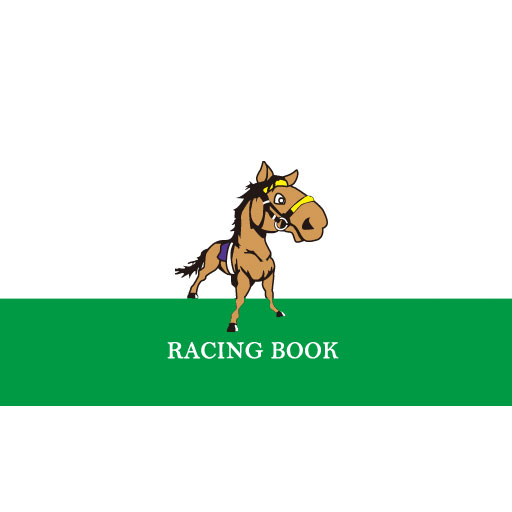




コメント